Xperiaに標準搭載されている日本語アプリ『POBox Touch』は、端末とともに進化しており、最新バージョンでは手書き文字での入力にも対応。手書きならスワイプ入力が苦手な人もさっと入力でき、読みかたのわからない漢字を入力する際にも大変役立ちます。
| 手書き入力の呼び出し |
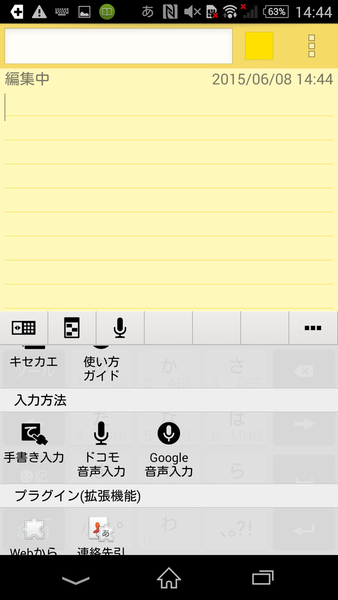 |
|---|
手書き入力に切り替えたい場合は、“あA1”長押しのメニュー、もしくはツールバーのメニューボタンにある“入力方法”から“手書き入力”をタップします。
| フォームに手書き |
 |
|---|
ソフトウェアキーが手書き入力用のフォームに切り替わるので、あとはここにタッチ操作で手書き入力していくだけです。入力された文字は自動で認識、変換されます。書き込むスペースが足りなくなったら、画面右側の矢印をタップ。すると、フォーム内がスクロールします。
| 文字の修正と書き直し |
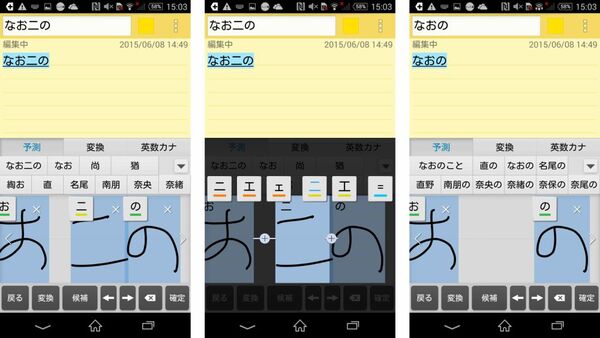 |
|---|
自分が入力したい文字とは違った文字として認識された場合は、入力した手書き文字上に表示されたアイコンをタップすると、類似文字が一覧で表示されます。もしこの中に入力したい文字があればそのままタップで選べばオーケー。
入力したい文字が一覧にない場合は、手書き入力画面に戻って“×”アイコンをタップ。書き込んだ文字が削除されるので、改めて認識しやすいようにキレイに書き込みましょう。
| プラグインから入力 |
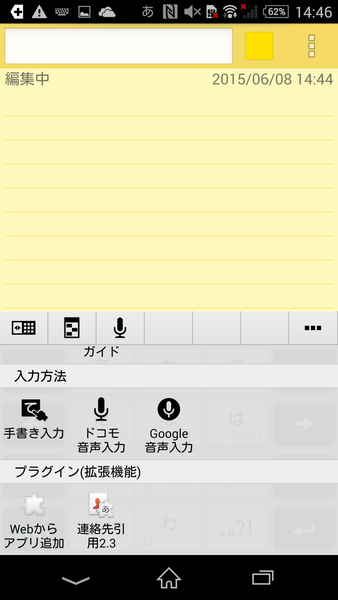 |
|---|
POBox Touchは、拡張機能を使った入力機能も装備。拡張機能には標準で用意されているもののほかに、日本語入力アプリのプラグインとして広く使われている“マッシュルームアプリ”にも対応しています。
拡張機能は、メニューの“プラグイン(拡張機能)”にある、“Webからアプリ追加”からインストールしましょう。
| プラグインのインストール |
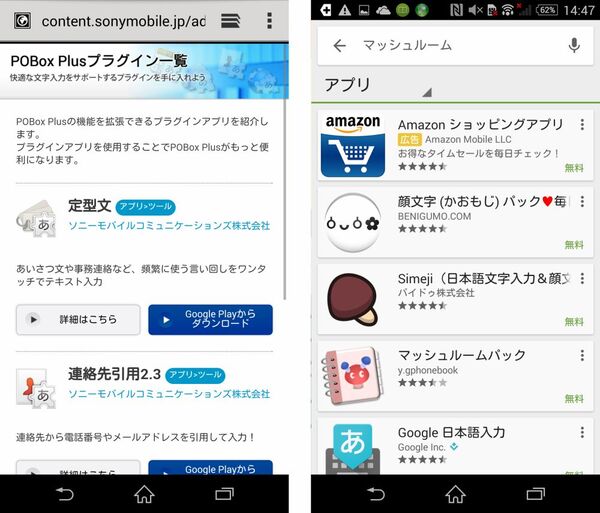 |
|---|
標準で用意されているプラグインは“定型文”など3つ。それ以外のマッシュルームアプリをインストールしたい場合は、Playストアに行き、“マッシュルーム”で検索すると、たくさん出てきます。
| プラグインの起動 |
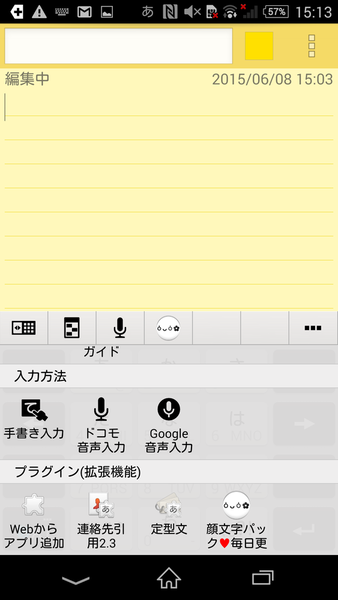 |
|---|
プラグインをインストールしたら、“プラグイン(拡張機能)”にそのプラグインのアイコンが追加されます。このアイコンをタップすると、プラグインを使った入力画面に切り替わります。
| 定型文プラグインを使った入力 |
 |
|---|
定型文プラグインのアイコンをタップすれば、時候の挨拶やメール返信時の挨拶など、よく使う定型文が一覧で表示されます。入力したい定型文をタップすれば、自動でその定型文が入力された状態になり、時間短縮になります。
| 絵文字をプラグインで |
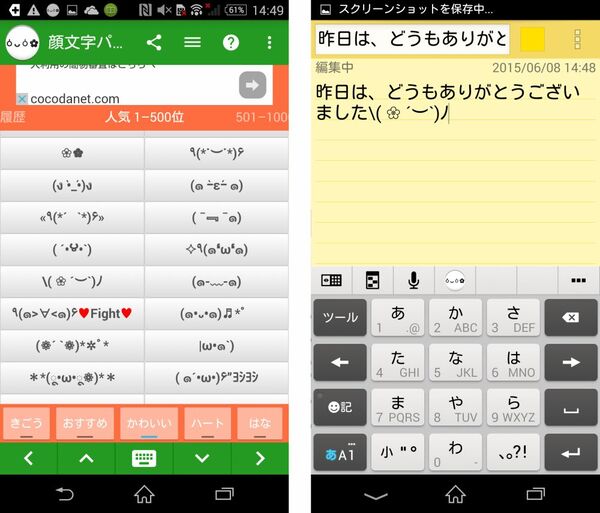 |
|---|
そのほか、Playストアにある『顔文字 (かおもじ) パック 毎日更新』を使うと、複雑な顔文字もワンタップで入力可能です。マッシュルームアプリには顔文字以外にも様々なジャンルでラインアップされているので、いろいろと試してみるのもオススメ。
手書きとプラグインを使いこなすと、Xperiaでの文字入力がさらに素早くなるのは間違いなし。通常のソフトウェアキーでの入力に慣れてきたらチャレンジしてみましょう!
※Xperia Z3 SO-01G/Android4.4.4で検証しました。
週刊アスキーの最新情報を購読しよう



